Что такое смарт-часы, для чего они нужны и что умеют делать
Сергей Васильев 2 комментария для чего они нужны и что умеют делать, Как часто нужно заряжать умные часы?, Чем отличаются смарт-часы от фитнес-браслета?, Что такое смарт-часы
В этой статье мы разберемся, что такое смарт-часы, чем они отличаются от обычных аналоговых часов, а также какие функции они могут выполнять.
Если вкратце, то смарт часы – это не только украшение или элемент наряда, но и наручный персональный помощник, в какой-то мере облегчающий жизнь и мотивирующий для занятий спортом. Умные часы могут помочь уменьшить количество лишних телодвижений, и вам не придется, находясь за рулем или в вагоне метро доставать из кармана смартфон, чтобы увидеть, кто вам звонит или кто прислал сообщение в Twitter или Facebook.
С таким гаджетом вы не пропустите важный звонок или напоминание, сможете переключить музыкальный трек на проигрывателе смартфона, и это далеко не все полезные возможности умных часов.
Что умеют смарт-часы?
Давайте рассмотрим, для чего нужны смарт часы. Сразу стоит отметить, что их набор функций может значительно отличаться в зависимости от модели. На что стоит обратить внимание, при выборе такого аксессуара, мы уже писали в статьях: Как выбрать смарт часы и Смарт часы: какие выбрать. Советы по выбору умных часов. Также у нас есть подборки лучших смарт – часов для мужчин, для женщин, лучших китайских смарт-часов и часов с сим-картой. В одной из таких подборок вы обязательно сможете найти ту модель, которая подойдет лично вам.
Итак, основные возможности умных часов:
- Отображение времени и даты (куда ж без этого, это же часы!).
- Уведомления о звонках и сообщениях. Как мы уже писали выше, на экране часов вы сможете увидеть, кто вам звонит, или прочитать сообщение, не вынимая телефон из кармана. Некоторые модели умных часов поддерживают eSIM или имеют собственный слот для SIM-карты, установив которую часы превращаются в наручный смартфон.
 Они вообще не зависят от вашего телефона и благодаря встроенному динамику и микрофону можно звонить и принимать звонки непосредственно с часов.
Они вообще не зависят от вашего телефона и благодаря встроенному динамику и микрофону можно звонить и принимать звонки непосредственно с часов. - Напоминание о запланированных событиях, отображение прогноза погоды, результатов спортивных соревнований, информация о курсе доллара, и т.д.
- Календарь, калькулятор, будильник, таймер и секундомер.
- Отслеживание физической активности. Многие умные часы умеют выполнять функции фитнес-трекера, как минимум посчитать пройденные шаги, расстояние и количество затраченных во время тренировки калорий. Многие устройства оборудованы также датчиком частоты сердечных сокращений, и умеют автоматически определять начало и конец пробежки, или тренировки, и даже подсчитать количество подходов для каждого упражнения. Более продвинутые модели, такие как Suunto 3 Fitness и вообще могут сами составить для вас план тренировки, основываясь на показателях вашего организма.

- GPS. Такая функция есть не во всех смарт-часах, и тогда данные о вашем местонахождении, скорости и расстоянии берутся со смартфона. В часах со встроенным GPS-модулем всю эту информацию можно получить без подключения к смартфону и просмотреть ее на карте непосредственно на экране наручного гаджета.
- Мобильные платежи NFC. Такая возможность есть также не во всех часах.
- Голосовой помощник. Здесь все как и в смартфоне – сказал «окей Google» или тапнул по экрану и требуй от часов выполнить ту или иную команду. Не все комфортно себя чувствуют, разговаривая со своими часами, но это очень удобная и полезная функция.
- Установка дополнительных приложений и интерфейсов. Здесь тоже все работает как в смартфоне.
 Из магазина приложений можно скачать кучу разных полезных приложений, игр и “часовых лиц”, таким образом максимально приспособив гаджет под свои потребности и предпочтения.
Из магазина приложений можно скачать кучу разных полезных приложений, игр и “часовых лиц”, таким образом максимально приспособив гаджет под свои потребности и предпочтения. - Управление плеером. Выше уже говорилось о том, что бывают ситуации, когда вынимать смартфон из кармана нежелательно, а то и невозможно. Со смарт-часами на руке вы без труда сможете переключить композицию, увеличить или уменьшить громкость, промотать играющую песню вперед или назад, не трогая смартфон. Есть также модели со своим встроенным плеером и памятью для хранения музыки.
- Управление камерой. Еще одна полезная функция, позволяющая сделать снимок, нажав на кнопку или просто вращением часов.
 То есть можно установить телефон или планшет на подставке, отойти на нужное вам расстояние и нажать кнопку часов для фотографии. В некоторых моделях часов имеется собственная камера, например в Zeblaze Thor, Thor S, Thor PRO и других.
То есть можно установить телефон или планшет на подставке, отойти на нужное вам расстояние и нажать кнопку часов для фотографии. В некоторых моделях часов имеется собственная камера, например в Zeblaze Thor, Thor S, Thor PRO и других. - Двухсторонний поиск. Я думаю, многим случалось долго искать завалившийся под диван телефон, а с этой функцией все просто. Часы посылают сигнал, и если смартфон недалеко, то он обязательно отзовется, и вы найдете его по звуку.
- Анти-потеряшка. Правильно это функция называется немного не так, но от этого ее суть не меняется. Настроив такую функцию, вы никогда не забудете свой телефон в гостях, кинотеатре или ресторане. Стоит отойти от телефона на определенное расстояние и часы начнут вибрировать, поднимая панику.
Это только основные возможности смарт-часов, которые пришли на ум. Но производители работают над улучшением таких устройств, и функционал постоянно расширяется.
С какими смартфонами могут работать умные часы?
Выбирая смарт часы стоит обратить внимание на то, с какими операционными системами они совместимы. К примеру с Windows Phone могут нормально только пара-тройка часов, ну и почти все от компании Pebble. Для часов под управлением Apple Watch подавай iPhone, да и то не самых древних версий.
К примеру с Windows Phone могут нормально только пара-тройка часов, ну и почти все от компании Pebble. Для часов под управлением Apple Watch подавай iPhone, да и то не самых древних версий.
Основная масса наручных гаджетов может нормально “сотрудничать” со смартфонами под управлением операционной системы Android, начиная с версии 4,4 и более новых ее версиях. Со смартфонами под управлением iOS они в основном тоже взаимодействуют, но иногда с урезанным функционалом.
Могут ли умные часы работать без смартфона?
Как вы уже поняли из прочитанного, основной функционал смарт-часов раскрывается в паре со смартфоном. Но, многие часы имеют собственную операционную систему Android, а некоторые даже слот для SIM-карты, GPS, микрофон, динамик и даже камеру. Поэтому это такой себе миниатюрный смартфон с маленьким экраном, но с теми же возможностями.
Чем отличаются смарт-часы от фитнес-браслета?
Наверняка вы замечали, что в продаже есть не только умные часы, но и фитнес-трекеры, причем стоят они обычно дешевле. Внешне они даже могут быть очень похожи на часы, только функций они выполняют значительно меньше. Что такое фитнес-браслет, для чего он нужен и что умеет, читайте в этой статье.
Внешне они даже могут быть очень похожи на часы, только функций они выполняют значительно меньше. Что такое фитнес-браслет, для чего он нужен и что умеет, читайте в этой статье.
Основное назначение фитнес-браслета – отслеживать показатели организма во время тренировок или занятий спортом. А “умные” функции обычно ограничены уведомлениями, управлением камерой и проигрывателем смартфона, будильником, и секундомером. Плюс экран у фитнес-трекера значительно меньше экрана часов.
Как часто нужно заряжать умные часы?
Одной из основных “болячек” смарт часов можно назвать небольшое время автономной работы. Это связано с тем, что приложения для смарт-часов недостаточно оптимизированы для экономии заряда аккумулятора, да и габариты гаджета не позволяют “всунуть” батарею большой емкости.
Поэтому в большинстве случаев время автономной работы ограничивается одним-двумя днями, за редким исключением, когда устройство может работать 4-5 дней, например часы от дуэта Xiaomi Huami.
Есть, конечно, и отдельное семейство умных спортивных часов с монохромным дисплеем и значительно упрощенными характеристиками. Там с автономностью дела обстоят значительно лучше, и одного заряда батареи может быть достаточно для использования от одного месяца, до двух лет. Например Zeblaze VIBE 3 и предыдущие модели этого семейства.
Также есть гибридные смарт часы, в которых зачастую вообще нет цифрового экрана, а только аналоговый, благодаря чему они могут предложить достаточно неплохую автономность. Самые интересные модели такого типа вы можете найти в нашей подборке: Лучшие гибридные смарт часы.
Надеюсь, наша статья помогла вам узнать, что такое смарт-часы и для чего они нужны и оказалась полезной. На нашем сайте вы можете найти множество обзоров и новостей об умных часах и фитнес-браслетах, и выбрать наиболее подходящий для вас вариант. Посмотреть все модели носимых гаджетов и сравнить их между собой вы можете в нашем каталоге умных часов и фитнес-трекеров.
Читайте также: Что такое фитнес-браслет, для чего он нужен и что умеет делать
Реклама
Как правильно пользоваться смарт-часами — AndroidInsider.
 ru
ruФитнес-браслеты и смарт-часы — наверное, самые популярные аксессуары на сегодняшний день среди всех. Ими пользуются не только спортсмены и люди, которым необходимо оставаться на связи, а вообще все. При всей схожести между фитнес-аксессуарами и смарт-часами есть большая разница: мой коллега, журналист AndroidInsider.ru Иван Кузнецов об этом рассказывал. Мало того, что такой аксессуар нужно купить, так еще необходимо правильно настроить и научиться использовать, чтобы не испытывать проблем или случайно не испортить. К сожалению, производители не задумываются об этом и не кладут инструкции в упаковку. Сделали это за них: сегодня расскажем, как правильно пользоваться смарт-часами и что нужно о них знать в первую очередь.
Рассказываем, как правильно пользоваться смарт-часами и что нужно о них знать
Содержание
- 1 Как подключить смарт-часы к телефону
- 2 Как управлять умными часами
- 3 Могут ли смарт-часы работать без телефона
- 3.
 1 Смарт-часы для детей
1 Смарт-часы для детей
- 3.
- 4 Возможности смарт-часов
Как подключить смарт-часы к телефону
Почти во всех случаях производители встраивают подсказки в смарт-часы, но иногда и в них реально запутаться или что-то сделать не так, в результате чего настроить смарт-часы не получается. Еще раз напомним, как это правильно делается.
Как правильно подключить часы к смартфону?
- Установите на смартфон приложение смарт-часов. У каждого производителя оно свое. Например, Galaxy Wearable для часов Samsung или Mi Fit для смарт-часов от Xiaomi.
- Включите Bluetooth на обоих устройствах и положите их рядом.
- Откройте приложение на телефоне и нажмите «Добавить новое устройство»: в списке выберите вашу модель.
- Сопряжение может занять некоторое время: возможно, устройству придется скачать обновление, поэтому не пугайтесь.
Читайте также: Скрытые функции смартфонов Xiaomi, о которых должен знать каждый
Как управлять умными часами
Есть интересные нюансы в использовании смарт-часов, на которые мы не обращаем внимания. После этого могут возникнуть определенные проблемы. Рассказываем, на что нужно обратить внимание.
После этого могут возникнуть определенные проблемы. Рассказываем, на что нужно обратить внимание.
Управлять сммарт-часами просто, а синхронизация со смартфоном требуется изредка
- Оперативно обновляйте приложение: устаревшие версии могут медленнее работать, а в новых появляются исправления ошибок или новые функции.
- Полностью зарядите аккумулятор. Кстати, из коробки смарт-часы могут быть разряжены, а заряда может быть слишком мало для синхронизации со смартфоном.
- Если смартфон не видит смарт-часы, а они включены и дожидаются подключения, возможно, вы скачали не то приложение или вовсе про него забыли. В Google Play могут попадаться кастомные приложения, но лучше начинать использование смарт-часов с официальных программ.
- Укажите свои данные при регистрации в приложении. Например, в Mi Fit зарегистрироваться достаточно проблематично, а введенные данные от существующего аккаунта не всегда совпадают. Будьте внимательны.
- Многие читатели нашего Telegram-чата пользуются смартфонами как можно дольше: если в телефоне Bluetooth версии ниже 5.
 0, то, возможно, нужно отключить смартфон от других устройств: например, Bluetooth 4.1 или 4.2 нужно отключить сторонние устройства.
0, то, возможно, нужно отключить смартфон от других устройств: например, Bluetooth 4.1 или 4.2 нужно отключить сторонние устройства.
К чему присмотреться: Xiaomi Mi Watch Lite — отличная замена Apple Watch. Мало того, что внешне их не отличить, так и стоить будут в несколько раз дешевле. Отзывы о них исключительно положительные.
Xiaomi Mi Watch Lite
Не забудьте подписаться на наш Яндекс.Дзен, чтобы не пропустить важных новостей из мира технологий!
Могут ли смарт-часы работать без телефона
В 2021 году смарт-часы стали абсолютно независимыми устройствами, которые нет необходимости подключать к смартфону постоянно. Сейчас только изредка их необходимо синхронизировать со смартфоном, например, для обновления ПО. В остальном они работают автономно, собирая данные об отслеживании сна, измерениях пульса или тренировках, сохраняя все во внутренней памяти.
Можно ли пользоваться часами без смартфона? Конечно, да!
Синхронизация необходима для того, чтобы получить более детальный отчет. В остальном же часы автоматически передают данные в смартфон. Кроме того, подключение смарт-часов к смартфону необходимо в том случае, когда вы планируете обновить медиатеку: устройства неплохо работают с TWS-наушниками, благодаря чему можно тренироваться и не держать смартфон поблизости.
В остальном же часы автоматически передают данные в смартфон. Кроме того, подключение смарт-часов к смартфону необходимо в том случае, когда вы планируете обновить медиатеку: устройства неплохо работают с TWS-наушниками, благодаря чему можно тренироваться и не держать смартфон поблизости.
К чему присмотреться: Samsung Galaxy Watch 4 — пожалуй, самые красивые и функциональные смарт-часы на сегодня. Аккумулятор чуть лучше, чем у Apple Watch, а без смартфона работают просто замечательно!
Galaxy Watch 4
Это интересно: Что послушать, кроме музыки
Смарт-часы для детей
Что умеют детские смарт-часы?
Большой популярностью пользуются смарт-часы для детей: в них встроен GPS-модуль, чтобы не потерять ребенка, а внутри есть слот для сим-карты, чтобы можно было совершать звонки. Они бывают с прослушкой, играми, видеокамерой и даже датчиком снятия с руки. Это очень полезный гаджет, к которому стоит присмотреться. Мой коллега, журналист AndroidInsider. ru Артем Рахматуллин рассказывал о них подробнее.
ru Артем Рахматуллин рассказывал о них подробнее.
К чему присмотреться: детские часы от Elari — одни из самых популярных на сегодняшний день. Радуют сочетание цена-качество, а также количество функций, которое в них есть.
Детские часы Elari
Лайфхак: Как сделать звук в Яндекс.Станции лучше
Возможности смарт-часов
В современных смарт-часах по умолчанию есть защита от влаги и пыли. Несмотря на это, не стоит злоупотреблять ею: даже если ваши часы защищены от воды, то лучше их снимать перед купанием или во время принятия ванн. А если все-таки испытали их водонепроницаемость, то лучше оставить на некоторое время высохнуть.
У смарт-часов огромное количество функций, которыми можно пользоваться без смартфона
Кроме того, смарт-часы с защитой от воды имеют свой рабочий диапазон температур. Понятное дело, что на морозе или на жаре ими лучше пользоваться. А еще их не стоит брать в баню или сауну: такие условия оказывают негативное воздействие на аккумулятор в смарт-часах. Этим они напоминают смартфоны.
Этим они напоминают смартфоны.
К чему присмотреться: мой друг уже давно пользуется смарт-часами от Xiaomi. На удивление, они отлично работают и с iOS, и с Android, а аккумулятора хватает надолго. Рекомендуем!
Xiaomi Mi Watch
Кстати, смарт-часы — отличная замена фитнес-браслету, если вы не планируете им пользоваться. О том, почему от него стоит отказаться, рассказали в нашей статье.
Все, что вам нужно знать о телефонных часах
Телефонные часы становятся все более популярными по мере того, как сотрудники становятся более мобильными и удаленными. Этот метод времени и посещаемости помогает компаниям предлагать больше, экономя время и улучшая итоговые результаты для компаний.
Проще говоря, телефонные часы — это облачная программная система, которая записывает, когда люди «приходят» на работу. Система телефонных часов может работать тремя различными способами:
- Сотрудник позвонит по номеру в определенное время.
 Затем время записывается в программное обеспечение, чтобы отдел кадров мог его отслеживать.
Затем время записывается в программное обеспечение, чтобы отдел кадров мог его отслеживать. - Сотрудник отправит SMS на номер в определенное время. Затем время записывается в программное обеспечение, чтобы отдел кадров мог его отслеживать.
- Сотрудник «заходит» в мобильное приложение. Время фиксируется для просмотра как работником, так и отделом кадров.
Компания может отслеживать время, когда работник начинает работать без физического присутствия. Некоторые системы позволяют делать снимки или могут записывать местоположение GPS или местоположение идентификатора вызывающего абонента. Вы можете увидеть, что эти системы называются частью системы учета рабочего времени и посещаемости. Существует также множество систем телефонных часов на выбор, которые предлагают как простые, так и продвинутые решения для сотрудников.
Например, некоторые системы могут требовать, чтобы ваши сотрудники звонили только по определенному номеру в определенное время. В то время как другим службам может потребоваться, чтобы они «засекали» свое время в мобильном приложении, которое использует геотеги, чтобы убедиться, что сотрудник находится в определенной области во время работы.
Особенности:
Интеграция платежной ведомости
Большинство систем телефонных часов записывают время «входа» в специальную систему или электронную таблицу. Это может сэкономить ваше время, когда дело доходит до расчета заработной платы и определения рабочего времени сотрудников на неделю. Вам не нужно ничего делать вручную, когда дело доходит до регистрации часов. Система интегрируется с платежной ведомостью, упрощая ваш процесс.
Отслеживание местоположения
Часто ли ваши сотрудники ходят на разные рабочие места? Есть ли у вас сотрудники, которые регулярно путешествуют? Если это так, то вы знаете, что отслеживание почасовых ставок сотрудников может быть практически невозможным без правильной системы. Вам нужна система, которая будет отображать:
- Количество отработанных часов на одного сотрудника
- Количество отработанных часов на место
- Среднее количество часов на работу
Правильные телефонные часы позволяют отслеживать эти данные.![]() Вы можете точно знать, когда ваши сотрудники начинают свою смену, и гарантировать клиентам, что вы знаете, когда ваши сотрудники работают. Это можно сделать с помощью мобильного приложения, фотодоказательств или даже отслеживания местоположения с помощью информации об идентификаторе вызывающего абонента.
Вы можете точно знать, когда ваши сотрудники начинают свою смену, и гарантировать клиентам, что вы знаете, когда ваши сотрудники работают. Это можно сделать с помощью мобильного приложения, фотодоказательств или даже отслеживания местоположения с помощью информации об идентификаторе вызывающего абонента.
Облачная система
Времена физических устройств хранения данных прошли. Большинство систем телефонных часов основаны на облаке. Это означает, что вы можете получить доступ к своей информации практически с любого устройства и использовать эти данные, когда вам это нужно. Больше никаких картотечных шкафов и внешнего хранилища для вашего компьютера. Сотрудники имеют специальную информацию для входа в систему с двухфакторной аутентификацией, поэтому вы не подвергаете свой бизнес угрозам безопасности.
Автоматически регистрирует информацию о сотрудниках
Вы можете просматривать важные данные с помощью системы «все в одном». Затем вы можете перенести эти данные в систему расчета заработной платы или управления персоналом. Некоторое программное обеспечение для телефонных часов объединяет все службы управления персоналом в один пакет. Другие системы могут передать эти данные для вас или интегрировать их с другим сервисом. В любом случае, вы избавляетесь от «ручного труда».
Некоторое программное обеспечение для телефонных часов объединяет все службы управления персоналом в один пакет. Другие системы могут передать эти данные для вас или интегрировать их с другим сервисом. В любом случае, вы избавляетесь от «ручного труда».
Дополнительное мобильное приложение
Мобильные приложения позволяют сделать телефонные системы учета рабочего времени более совершенными. Сотрудники могут не только «приходить на работу», но и менять смены и просить отгулы. Мобильные приложения также обеспечивают безопасный способ общения сотрудников и работодателей. Все общение содержится в приложении, которое может защитить вашу компанию и сотрудника.
Преимущества
Адаптация к мобильной рабочей силе
В то время как телефонные системы учета рабочего времени раньше применялись в строительных или клининговых службах, это уже не так. С появлением удаленной работы компании теперь измеряют рабочее время с помощью систем учета рабочего времени. Это позволяет сотрудникам управлять рабочим временем, а также дает работодателям доступ к данным о рабочем времени, даже если они находятся вне офиса. Системы телефонных часов удовлетворяют эту потребность в простом для понимания формате.
Это позволяет сотрудникам управлять рабочим временем, а также дает работодателям доступ к данным о рабочем времени, даже если они находятся вне офиса. Системы телефонных часов удовлетворяют эту потребность в простом для понимания формате.
Экономия времени
Время — деньги. Системы телефонных часов позволяют сотрудникам начинать работу в одно и то же время. Никому не нужно ждать очереди на физических часах. Вам также не нужно, чтобы сотрудники останавливались в офисе, чтобы прийти на работу. Они могут быть готовы на рабочем месте, как только начинается рабочее время. Сотрудники также могут уходить прямо с рабочего места, отсчитывая время обратно в системе. Правильная телефонная система учета рабочего времени поможет вашим сотрудникам быстрее выполнять работу и упростит обязанности отдела кадров. Простой телефонный звонок или сообщение означает, что сотрудники работают. В свою очередь, HR может автоматизировать определенные процессы расчета заработной платы, а также выявлять ошибки до того, как будет произведен окончательный расчет заработной платы. Менеджеры также могут использовать систему для создания рутинных графиков работы сотрудников в кратчайшие сроки.
Менеджеры также могут использовать систему для создания рутинных графиков работы сотрудников в кратчайшие сроки.
Расширьте возможности сотрудников
Сделайте жизнь своих сотрудников проще с помощью телефонной системы учета рабочего времени. Им не нужно возиться с документами или обновлять табели учета рабочего времени. Если вы решите использовать мобильное приложение, сотрудники смогут делать заявки на время или обмениваться сменами прямо со своих телефонов. Процесс прост, и каждый может быть в курсе того, кто и когда работает. Это выгодно не только рядовым сотрудникам, но и руководителям. Им не нужно бегать по офису, пытаясь получить подписи, или заставлять сотрудников заполнять документы. Все это можно сделать в электронном виде и хранить в облаке.
Экономьте деньги
Вместо того, чтобы тратить сотни долларов в месяц на бумагу и рабочее время, сократите эти расходы, внедрив систему телефонных часов. Поскольку большая часть ваших HR-обязанностей будет переведена в цифровую форму, вы сможете сократить свою зависимость от бумаги — основных административных расходов.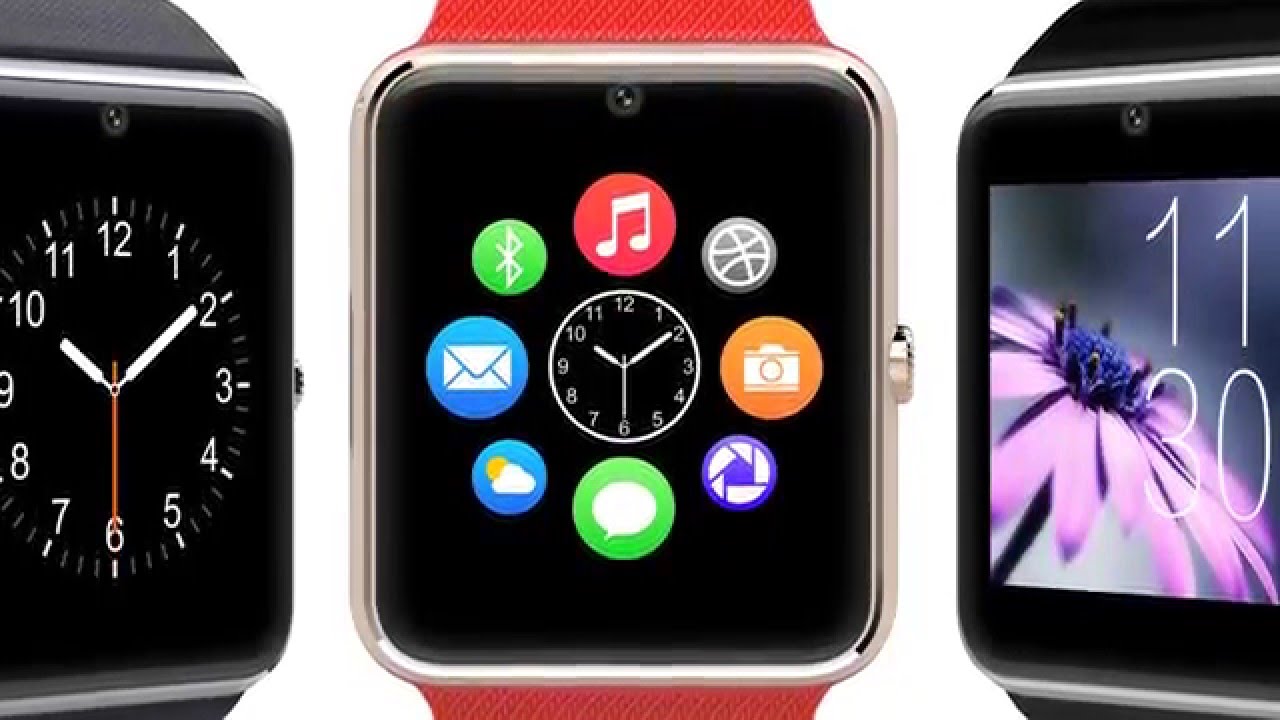 Вы можете автоматизировать часть своих кадровых обязанностей и упростить политику компании.
Вы можете автоматизировать часть своих кадровых обязанностей и упростить политику компании.
Лучшие поставщики и цены
Существует множество телефонных служб учета рабочего времени. Большинство из них отказываются от модели «звонок и запись» и теперь предлагают мобильные приложения для сотрудников и работодателей. Хотя это не исчерпывающий список, это одни из ведущих поставщиков услуг телефонных часов.
| Особенности | Цена | ||
| Табели учета рабочего времени по телефону | Интеграция мобильного телефона GPS, настраиваемые отчеты по заработной плате, интеграция QuickBooks. облачная | Начиная с: 3 долл. США/пользователь/месяц | |
| QuickBooks Time Clock | Мобильное приложение, универсальная платформа для планирования, облачная система, часы также доступны на планшете или компьютере, биометрия также является вариант. | Начиная с: 8 долларов США за пользователя в месяц + плата в размере 20 долларов США в месяц | |
| ConnectTeam | Часы в одно касание, все в одном решении для управления сотрудниками, интеграции GPS с мобильным телефоном, утверждения PTO и переключения смен из приложения | Начиная с: 39 долларов США за пользователя в месяц 0,5 доллара США за каждого дополнительного | |
| Sling | Мобильное приложение, автоматические напоминания о рабочих обязанностях, экспорт табелей учета рабочего времени, мультиплатформенная интеграция | Начиная с: $2/пользователь/месяц обновлено соответствие трудовому законодательству для интеграции расчета заработной платы | Начиная с: 18 долларов США за пользователя в месяц |
Что вам подходит?
Любая из этих систем может подойти вам, если вы ищете телефонную систему учета рабочего времени. Что еще более важно, любая из этих услуг может быть включена в правильную систему учета рабочего времени. Система учета рабочего времени не только обеспечит табель учета рабочего времени для ваших работников, но и интегрируется с платежной ведомостью и добавит меры безопасности, такие как биометрия, идентификация лица, сканирование сетчатки глаза и многое другое.
Что еще более важно, любая из этих услуг может быть включена в правильную систему учета рабочего времени. Система учета рабочего времени не только обеспечит табель учета рабочего времени для ваших работников, но и интегрируется с платежной ведомостью и добавит меры безопасности, такие как биометрия, идентификация лица, сканирование сетчатки глаза и многое другое.
Если вы хотите узнать больше о телефонных часах или системах учета рабочего времени (которые включают в себя службы учета рабочего времени), вам может помочь 360Connect. Заполните наши формы, и мы свяжемся с вами по поводу получения бесплатных предложений!
Хотите узнать больше?
Что такое облачные системы учета рабочего времени?
8 Преимущества программного обеспечения учета времени и посещаемости
Справка по часам
- Получить приложение «Часы»
- Установить, отменить или отложить будильник
- Установить расписание сна
- Изменить отображение часов
- Установить время, дату и часовой пояс
- Использовать таймер & секундомер
- Положить часы на главном экране
Получить приложение «Часы»
Вы можете использовать приложение «Часы» на любом устройстве Android под управлением Android 4.
 4 и более поздних версий.
4 и более поздних версий.Важно: Некоторые из этих шагов работают только на Android 9 и выше. Узнайте, как проверить версию Android.
Загрузить Часы из Google Play
- Откройте Google Play Store и откройте приложение Часы .
- Коснитесь Установите .
Скрыть приложение часов по умолчанию
Вы можете скрыть другое предустановленное приложение часов на вашем устройстве.
- Откройте приложение «Настройки» вашего устройства.
- Коснитесь Приложения и уведомления Информация о приложении .
- Нажмите на приложение часов, которое хотите скрыть.
- Нажмите Удалить или Отключить .
На некоторых устройствах вы не сможете скрыть предустановленные приложения часов.
Установка, отмена или повтор будильника
Вы можете ставить и изменять будильники в приложении «Часы».

Установить будильник
Установите время будильника- Откройте приложение «Часы» на телефоне.
- Внизу коснитесь Тревога .
- Выберите будильник.
- Чтобы добавить будильник, нажмите «Добавить» .
- Чтобы сбросить будильник, коснитесь его текущего времени.
- Чтобы добавить будильник, нажмите «Добавить» .
- Установите время будильника.
- На аналоговых часах: переместите стрелку на нужный час. Затем сдвиньте стрелку к нужным вам минутам.
- На электронных часах: Введите желаемые часы и минуты.
- В 12-часовом формате: Коснитесь AM или PM .
- На аналоговых часах: переместите стрелку на нужный час. Затем сдвиньте стрелку к нужным вам минутам.
- Коснитесь OK .
- Откройте приложение «Часы» на телефоне.
- Внизу коснитесь Тревога .

- На нужном будильнике коснитесь переключателя Вкл./Выкл. .
Совет: Если будильник настроен на повтор, это включает или выключает все повторы.
Изменить будильник
Отменить или удалить будильник- Откройте приложение «Часы» на телефоне.
- Внизу коснитесь Тревога .
- На нужном будильнике коснитесь стрелки вниз .
- Отмена: Чтобы отменить будильник, который должен сработать в ближайшие 2 часа, нажмите Отменить .
- Удалить: Чтобы окончательно удалить будильник, коснитесь Удалить .
Использовать звук
- Откройте приложение «Часы» на телефоне.
- Внизу коснитесь Тревога .
- На нужном будильнике коснитесь стрелки вниз .

- Коснитесь названия текущего звука.
- Выберите звук:
- Выберите звук из списка: Коснитесь его.
- Использовать собственный звуковой файл: Если вы загрузили на телефон звуковой файл, коснитесь Добавить новый Ваш звуковой файл. Узнайте, где найти ваши файлы.
Используйте песню из YouTube Music, Pandora или Spotify
- Если вы еще этого не сделали, загрузите приложение YouTube Music, Pandora или Spotify. Узнайте, как загружать приложения.
- Откройте приложение и войдите в свою учетную запись. Узнайте, как открывать приложения.
- Откройте приложение «Часы» на телефоне.
- Внизу коснитесь Тревога .
- На нужном будильнике коснитесь стрелки вниз .
- Коснитесь названия текущего звука.
- Рядом с пунктом «Звуки» нажмите YouTube Music , Pandora или Spotify .

- Найдите песню, которую хотите использовать, и коснитесь ее.
- YouTube : Чтобы выбрать песню или альбом, используйте премиум-аккаунт. Бесплатные аккаунты не работают с часами.
- Pandora (только для США) : Чтобы выбрать песню, используйте премиум-аккаунт. Плюс и бесплатные аккаунты могут выбирать станции. Аккаунты с бесплатными аккаунтами могут слышать рекламу.
- Spotify : Чтобы выбрать песню, используйте премиум-аккаунт. Бесплатные учетные записи могут выбирать плейлисты и могут прослушивать рекламу.
- Откройте приложение «Часы» на телефоне.
- Внизу коснитесь Тревога .
- На нужном будильнике коснитесь стрелки вниз .
- Имя: Чтобы назвать будильник, нажмите Добавить метку .
- Повтор: Чтобы будильник повторялся, коснитесь дней недели.

- Вибрация: Чтобы включить или выключить вибрацию будильника, коснитесь Вибрация .
- Убедитесь, что у вас есть:
- Приложение часов от Google
- Приложение Google Поиск
- Откройте приложение «Часы» на телефоне.
- Внизу коснитесь Тревога .
- На нужном будильнике коснитесь стрелки вниз .
- Рядом с подпрограммой Google Assistant нажмите «Добавить» .
- Выберите действия, которые должен выполнять помощник.
- Чтобы изменить: Нажмите Подпрограмма Google Assistant .
Чтобы отключить подпрограмму Ассистента: Рядом с пунктом «Подпрограмма Google Assistant» нажмите «Удалить» .
Отложить или отключить будильник
- Отложить: Чтобы отложить будильник на 10 минут, на заблокированном экране проведите влево.

- Стоп: Чтобы выключить будильник, на заблокированном экране проведите вправо.
Совет: Вы можете изменить время повтора и настроить кнопки громкости на телефоне для повтора или отключения будильника. Узнайте, как изменить настройки приложения «Часы».
- Откройте приложение «Часы» на телефоне.
Настройка расписания сна
Чтобы управлять постоянным расписанием сна и готовиться ко сну, используйте приложение Часы.
Когда вы устанавливаете время отхода ко сну и время пробуждения, вы можете просмотреть, сколько вы будете спать. Будильник, установленный на вкладке «Перед сном», также будет отображаться на вкладке «Будильник».
- Откройте приложение Часы.
- Коснитесь Перед сном .
- На карточке «Расписание» коснитесь времени под Перед сном .
- Установите время отхода ко сну и дни, в которые вы будете использовать свой ритуал отхода ко сну.
- Выберите любой из следующих вариантов:
- Уведомление о напоминании : Установите напоминание перед сном.

- Режим сна : Перед сном отключите звук телефона и отключите цвет экрана. Узнайте, как управлять временем, которое вы тратите на телефон.
- Уведомление о напоминании : Установите напоминание перед сном.
- Коснитесь времени под Просыпайтесь .
- Установите время пробуждения и дни, в которые будет использоваться будильник.
- Выберите любой из следующих вариантов:
- Будильник восхода солнца : Медленно увеличивайте яркость экрана за 15 минут до срабатывания будильника.
- Звук : Выберите звук будильника.
- Вибрация : Включить вибрацию для будильника.
- Google Ассистент Подпрограмма : Выберите, что вы хотите, чтобы Ассистент делал, когда вы просыпаетесь. Узнайте больше о процедурах.
Вы можете включить успокаивающую музыку из различных мультимедийных приложений, чтобы помочь вам заснуть.
 Звуки сна воспроизводятся только тогда, когда вы их включаете.
Звуки сна воспроизводятся только тогда, когда вы их включаете.- Откройте приложение Часы.
- Коснитесь Перед сном .
- В разделе «Звуки сна» коснитесь текущего звука или Выберите другой звук .
- Выберите, какое приложение использовать и какой звук вы хотите. Вы также можете использовать звуки на своем устройстве. Узнайте, как использовать мультимедиа из других приложений.
Важно : Чтобы использовать эту функцию, вы должны использовать приложение Digital Wellbeing.
Вы можете просмотреть, какие приложения вы используете во время запланированного времени сна, и оценить время, проведенное в постели. Время, проведенное в постели, основано на том, когда ваш телефон оставался неподвижным в темной комнате. Для достижения наилучших результатов ваше устройство должно быть включено и находиться в вашей спальне во время запланированного времени сна.

- Чтобы показать вам это занятие : приложения «Часы» и «Цифровое благополучие» получают доступ к вашему ежедневному использованию приложений, обнаружению движения и света во время запланированного времени сна, а также к истории вашего часового пояса.
- Чтобы просмотреть более подробную информацию об определенном дне: Коснитесь продолжительности времени, показанной над графиком, например, 18 минут. Вы также можете найти значки приложений рядом с потраченным временем. Если вы не использовали свое устройство во время запланированного времени сна, на нем будет написано «Не использовал телефон».
- Нет данных на диаграмме : Убедитесь, что вы включили «Использовать расписание сна» и разрешили приложению «Часы» использовать ваши данные. Чтобы управлять разрешениями, на карточке «Недавние действия перед сном» нажмите «Меню» Управление данными .
Проверьте данные о кашле и храпе на телефонах Pixel
Важно: Приложение Digital Wellbeing не предназначено для использования в медицинских целях.
 Он предназначен для предоставления информации, которая может помочь вам найти баланс с технологией, которая кажется вам подходящей. Если у вас есть какие-либо опасения по поводу вашего здоровья, обратитесь к медицинскому работнику. Google не гарантирует, что эта функция может быть использована для достижения определенных результатов.
Он предназначен для предоставления информации, которая может помочь вам найти баланс с технологией, которая кажется вам подходящей. Если у вас есть какие-либо опасения по поводу вашего здоровья, обратитесь к медицинскому работнику. Google не гарантирует, что эта функция может быть использована для достижения определенных результатов.Проверьте свои данные на часах
- Откройте часы на телефоне.
- Нажмите Время сна .
Совет: Если вы впервые используете функцию «Ночной режим», в разделе «Показать активность кашля и храпа» нажмите Продолжить Разрешить .
Совет: Когда вы нажимаете Перед сном, вы можете переключаться между активностью перед сном и кашлем и храпом.
Проверьте свои данные в Digital Wellbeing
- На телефоне коснитесь приложения «Настройки».
- Tap Цифровое благополучие и родительский контроль .

- В разделе «Показать активность кашля и храпа» нажмите Продолжить .
Совет: В следующий раз, когда вы откроете приложение «Цифровое благополучие», вы найдете данные о кашле и храпе в разделе «Режим сна».
Поиск ваших данных
- На главном экране телефона нажмите .
- Введите «кашель».
- Чтобы открыть приложение «Цифровое благополучие», нажмите Кашель и храп .
Стереть данные
Важно : Чтобы использовать эту функцию, необходимо использовать приложение Digital Wellbeing.
Чтобы стереть данные об использовании устройства, данные датчика времени сна и историю часовых поясов, удалите разрешение на использование информации:
- Откройте приложение «Часы» .
- Коснитесь Перед сном .
- Рядом с пунктом «Недавние действия перед сном» нажмите «Ещё».

- Коснитесь Управление данными .
- Выберите, какие данные вы хотите стереть, нажав любой из следующих элементов:
- Ежедневные данные об использовании устройства.
- Данные датчика времени сна.
- История часовых поясов.
- Часы: вы можете сохранить разрешение в приложении «Цифровое благополучие» при удалении данных из приложения «Часы».
Важно: Эта функция недоступна для календарей с рабочими или учебными учетными записями.
Чтобы установить будильник перед любыми событиями на следующий день, используйте календарь в нижней части вкладки «Перед сном». Вы можете подключить карточку «Предстоящие события» к своему Календарю Google, предоставив доступ к своему календарю, когда вы используете ночной режим. Все календари, которые вы просматриваете в Календаре Google, также будут отображаться на вкладке «Время сна».
Держите экран темным перед сном
Вы можете запретить постоянное включение экрана, когда вы находитесь в ночном режиме.
- Откройте приложение «Настройки» на телефоне.
- Tap Цифровое благополучие и родительский контроль Ночной режим Настройка .
- Включить Оставить экран темным .
Статьи по теме
- Управляйте тем, как вы проводите время на телефоне Pixel
- Установить, отменить или отложить будильник
- Изменить отображение часов
Изменение отображения часов
Вы можете выбрать внешний вид приложения «Часы» и способ отображения времени.
Переключение между аналоговым и цифровым
- Откройте приложение «Часы» на телефоне.
- Нажмите «Еще» Настройки Стиль .
- Выберите Аналоговый или Цифровой .

Показать или скрыть секунды
- Откройте приложение «Часы» на телефоне.
- Нажмите «Еще» Настройки .
- Коснитесь Отображение времени в секундах .
Включить 24-часовой формат
- Откройте приложение «Часы» на телефоне.
- Нажмите «Еще» Настройки Изменить дату и время .
- Коснитесь Использовать 24-часовой формат .
Измените отображение часов в заставке
- Откройте приложение «Часы» на телефоне.
- Нажмите «Еще» Настройки .
- В разделе «Экранная заставка»:
- Переключение на аналоговый или цифровой режим: коснитесь Стиль . Выберите Аналоговый или Цифровой .
- Затемнение для темных сред: коснитесь Ночной режим .
Показать часы затемненными на пустом экране
- Откройте приложение «Часы» на телефоне.

- Нажмите «Еще» Заставка .
- Чтобы разбудить экран, коснитесь его.
Совет: Часы с затемнением можно оставить включенными на ночь.
Установка времени, даты и часового пояса
Вы можете изменить настройки часов, включая дату, время и часовой пояс. Вы можете настроить работу будильников и таймеров, а также добавить часы для других городов.
Изменение отображения времени
- Откройте приложение «Часы» на телефоне.
- Нажмите «Еще» Настройки .
- Чтобы выбрать домашний часовой пояс: Нажмите Домашний часовой пояс .
- Для автоматического обновления часового пояса: Нажмите Изменить дату и время Автоматически установить часовой пояс .
- Чтобы обновить часовой пояс в зависимости от вашего местоположения: Нажмите Изменить дату и время Автоматически установить часовой пояс Использовать местоположение для установки часового пояса .

- Чтобы добавить домашние часы, когда вы путешествуете в другой часовой пояс, нажмите Автоматические домашние часы .
Изменить настройки будильника
- Откройте приложение «Часы» на телефоне.
- Нажмите «Еще» Настройки .
- В разделе «Тревоги»:
- Выберите продолжительность звонка будильника: нажмите Без звука после .
- Выберите, как долго «отсрочка» задерживает будильник: Коснитесь Длительность повтора .
- Измените громкость будильника: используйте ползунок «Громкость будильника».
- Чтобы звук будильника со временем становился громче: коснитесь Постепенно увеличивайте громкость .
- Выберите действие кнопок громкости: нажмите Кнопки громкости . Они могут регулировать громкость, откладывать будильник или отключать будильник.

- Выберите день начала вашей недели: нажмите Начать неделю .
Изменение настроек таймера
- Откройте приложение «Часы» на телефоне.
- Нажмите «Еще» Настройки .
- В разделе «Таймеры»:
- Выберите мелодию звонка, которая будет воспроизводиться по окончании таймера. Коснитесь Звук таймера .
- Чтобы звук таймера со временем становился громче, коснитесь Постепенно увеличивайте громкость .
- Включите вибрацию таймера: коснитесь Вибрация таймера .
Добавить часы для других городов
- Откройте приложение «Часы» на телефоне.
- Нажмите Часы .
- Внизу нажмите Добавить .
- Введите название города в строке поиска, затем коснитесь города, который хотите добавить.
- Изменение порядка города: Нажмите и удерживайте город, затем переместите его вверх или вниз в списке.

- Удалить город: Проведите пальцем влево или вправо по городу, который хотите удалить.
- Изменение порядка города: Нажмите и удерживайте город, затем переместите его вверх или вниз в списке.
Использование таймера и секундомера
Вы можете засекать время с помощью таймера или секундомера приложения Часы.
Таймер
Обратный отсчет времени
- Откройте приложение Часы на телефоне.
- Внизу коснитесь Таймер .
- Введите, как долго должен работать таймер.
- Нажмите «Старт» .
- Когда таймер закончится, вы услышите звуковой сигнал. Чтобы отключить звуковой сигнал, коснитесь «Стоп» .
Изменение работающего таймера
- Чтобы приостановить таймер, коснитесь «Пауза» .
- Чтобы добавить минуту к длине, нажмите +1:00 .
- Чтобы назвать таймер, коснитесь Метка .
- Чтобы удалить таймер, нажмите «Удалить» .

- Чтобы запустить другой таймер, нажмите Добавить таймер .
- Новые таймеры появятся поверх старых. Проведите пальцем вверх и вниз, чтобы просмотреть различные таймеры.
- Новые таймеры появятся поверх старых. Проведите пальцем вверх и вниз, чтобы просмотреть различные таймеры.
- Чтобы перезапустить таймер, нажмите «Пауза» Сброс .
Секундомер
Считать время с нуля
- Откройте приложение «Часы» на телефоне.
- Внизу нажмите Секундомер .
- Нажмите «Старт» .
Изменение работающего секундомера
- Чтобы приостановить работающий секундомер, коснитесь «Пауза» .
- Чтобы добавить круг во время работы секундомера, коснитесь «Круг» .
- Чтобы сбросить секундомер, коснитесь Пауза Сброс .
Установите часы на Начальный экран
Вы можете видеть время на Начальных экранах, добавив виджет из приложения Часы.
Добавить виджет часов
- Коснитесь и удерживайте любую пустую часть главного экрана.

- Коснитесь и удерживайте любую пустую часть главного экрана.

 Они вообще не зависят от вашего телефона и благодаря встроенному динамику и микрофону можно звонить и принимать звонки непосредственно с часов.
Они вообще не зависят от вашего телефона и благодаря встроенному динамику и микрофону можно звонить и принимать звонки непосредственно с часов.
 Из магазина приложений можно скачать кучу разных полезных приложений, игр и “часовых лиц”, таким образом максимально приспособив гаджет под свои потребности и предпочтения.
Из магазина приложений можно скачать кучу разных полезных приложений, игр и “часовых лиц”, таким образом максимально приспособив гаджет под свои потребности и предпочтения. То есть можно установить телефон или планшет на подставке, отойти на нужное вам расстояние и нажать кнопку часов для фотографии. В некоторых моделях часов имеется собственная камера, например в Zeblaze Thor, Thor S, Thor PRO и других.
То есть можно установить телефон или планшет на подставке, отойти на нужное вам расстояние и нажать кнопку часов для фотографии. В некоторых моделях часов имеется собственная камера, например в Zeblaze Thor, Thor S, Thor PRO и других. 1 Смарт-часы для детей
1 Смарт-часы для детей 0, то, возможно, нужно отключить смартфон от других устройств: например, Bluetooth 4.1 или 4.2 нужно отключить сторонние устройства.
0, то, возможно, нужно отключить смартфон от других устройств: например, Bluetooth 4.1 или 4.2 нужно отключить сторонние устройства. 4 и более поздних версий.
4 и более поздних версий.






 Звуки сна воспроизводятся только тогда, когда вы их включаете.
Звуки сна воспроизводятся только тогда, когда вы их включаете.
 Он предназначен для предоставления информации, которая может помочь вам найти баланс с технологией, которая кажется вам подходящей. Если у вас есть какие-либо опасения по поводу вашего здоровья, обратитесь к медицинскому работнику. Google не гарантирует, что эта функция может быть использована для достижения определенных результатов.
Он предназначен для предоставления информации, которая может помочь вам найти баланс с технологией, которая кажется вам подходящей. Если у вас есть какие-либо опасения по поводу вашего здоровья, обратитесь к медицинскому работнику. Google не гарантирует, что эта функция может быть использована для достижения определенных результатов.







